便利な方法でiPhoneの懐中電灯をオフにする
 更新者 リサ・オウ / 18年2023月17日 30:XNUMX
更新者 リサ・オウ / 18年2023月17日 30:XNUMXiPhone などのモバイル デバイスは、年々進化してきました。 コミュニケーションやエンターテイメントに使用するだけでなく、他の機能にも役立ちます。 そして最も価値のある機能の XNUMX つは懐中電灯です。 これを使用すると、iPhone に内蔵されている懐中電灯がすでに優れた代替品になっているため、懐中電灯を購入して持ち歩く必要がなくなります。 停電などの予期せぬ状況に直面したときに特に役立ちます。 ただし、iOS デバイスでフラッシュライトを初めて使用する場合、iPhone でフラッシュライトをオフにする方法を知らなくても当然です。
したがって、この記事は、iPhone の懐中電灯をオフにするための最も便利なプロセスを決定するのに役立ちます。 この問題に対するデフォルトの方法と、簡略化されたガイドラインを以下に示します。


ガイド一覧
パート 1. iPhone コントロールセンターで懐中電灯をオフにする方法
iPhone で懐中電灯をオフにする主な方法は、コントロール センターを使用することです。 コントロールセンターでオンにしている場合は、同じプロセスを実行するだけなので、オフにするのははるかに簡単です。 したがって、懐中電灯を再度オフにするには、電源を入れたときと同じ手順を実行するだけです。
コントロールセンターで iPhone のフラッシュライトをオフにするには、以下の簡単な指示に従ってください。
ステップ 1懐中電灯をオフにします コントロールセンター iPhone のバージョンに応じて、画面を上または下からスライドさせます。
ステップ 2コントロールセンターが表示されたら、 懐中電灯 タイルをクリックしてオフにするだけです。 再度オンにする場合は、同じ手順を実行します。
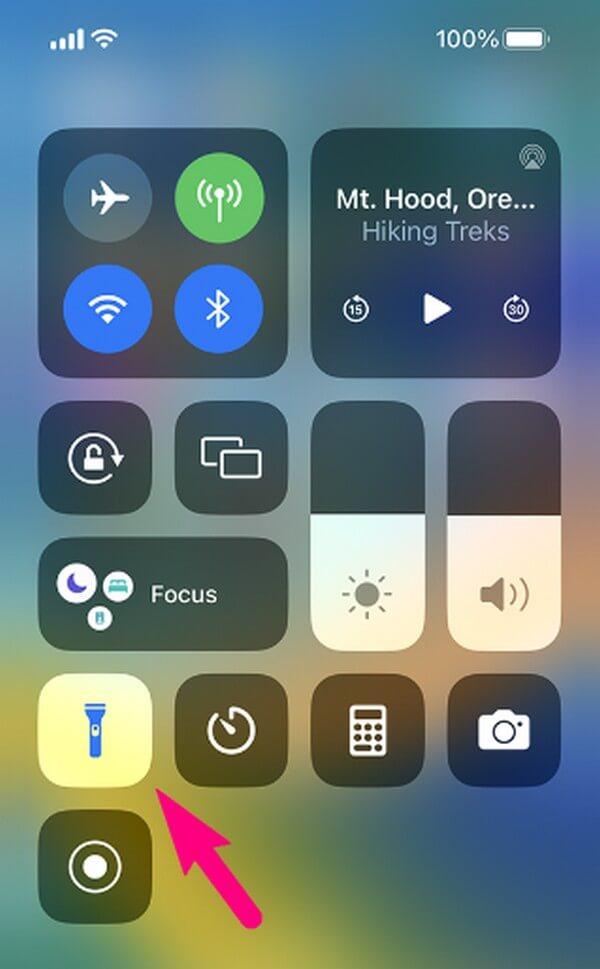
FoneLabはiPhone / iPad / iPodをDFUモード、リカバリーモード、Appleロゴ、ヘッドフォンモードなどからデータを失わずに通常の状態に修正することを可能にします。
- 無効化されたiOSシステムの問題を修正します。
- データを損失することなく、無効なiOSデバイスからデータを抽出します。
- 安全で使いやすいです。
パート 2. Siri を使用して iPhone の懐中電灯をオフにする方法
一方、忙しくて iPhone の画面をタップできない場合は、Siri を使用して懐中電灯をオフにすることができます。 これは、iOS デバイス上の音声アシスタントで、iPhone 上のさまざまなアクティビティをコマンドで操作できるようになります。 したがって、デバイスのマイクの近くで「Hey Siri」と表現すると、iPhone の懐中電灯をオフまたはオンにするように命令できます。 特定の状況では非常に役立ちます。 たとえば、手を使って何かをするのに忙しいときに、友人があなたのデバイスの懐中電灯を借りたとします。 音声だけでオンまたはオフを切り替えることができます。
Siri を上にスワイプせずに iPhone のフラッシュライトをオフにする方法を理解するには、以下の簡単なガイドラインに注意してください。
ステップ 1開始する前に、iPhone で Siri がアクティブ化されていることを確認してください。 そうでない場合は、 設定 あなたのアプリ ホーム 画面、次にタップ シリ&検索。 画面の上部に、 Siriに聞く セクション。 「を聞く」の横にあるスライダーをタップします。こんにちはシリ」オプションを選択して有効にします。
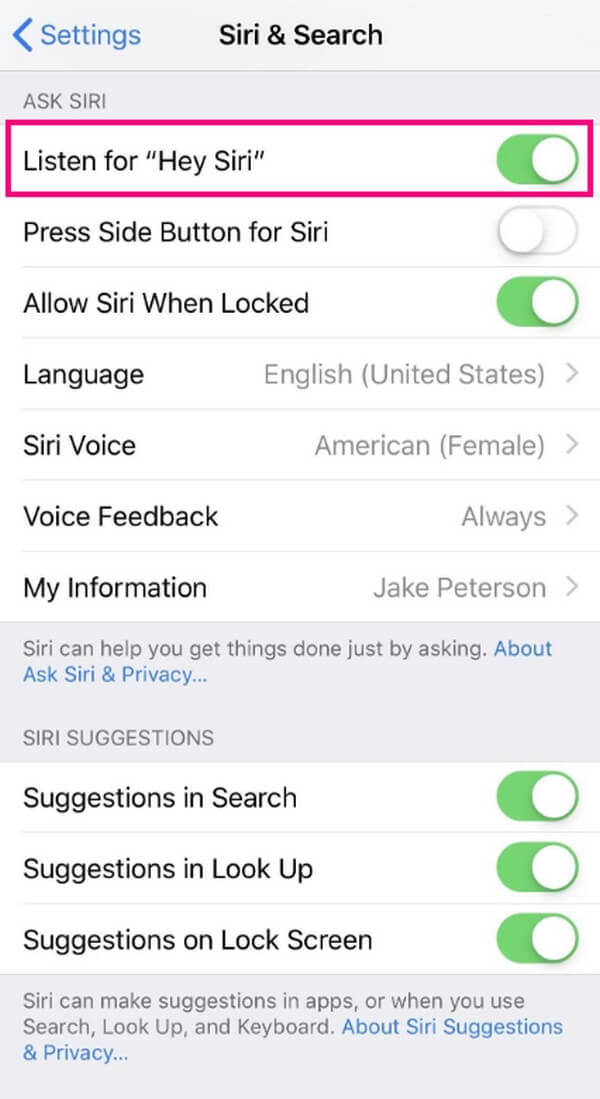
ステップ 2有効にしたら、「こんにちはシリ」をデバイスのマイクで鳴らします。 の サークル アイコンが下画面に表示されます。 そんなときは、こう言ってください。懐中電灯を消してください」 Siri が応答します。はい、懐中電灯を消しました。
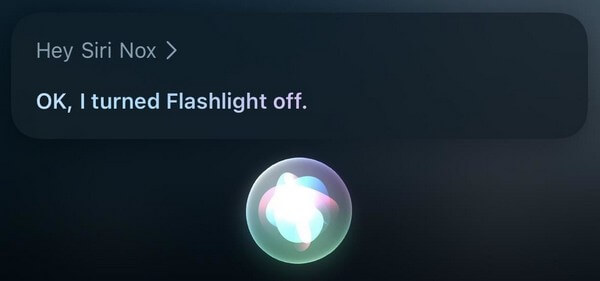
パート 3. iPhone で懐中電灯が機能しない理由とその修正方法
iOS デバイスがどれほど高度で堅牢であっても、その機能を使用するときにデバイスの問題が発生する可能性があります。 したがって、iPhone の懐中電灯機能が動作しない場合は、システムの不具合、バグ、またはその他の未知の問題が原因である可能性があります。
ありがたいことに、次のようなツール FoneLab iOSシステムの回復 この残念な状況に対応します。 この専門的なツールを使用すると、iOS システムが直面している欠陥を簡単に修正できます。 好みに関係なく、iPhone でどの修復モードを実行するかを選択できます。 さらに、問題を解決するために高度な知識を必要とする他の方法とは異なります。
FoneLabはiPhone / iPad / iPodをDFUモード、リカバリーモード、Appleロゴ、ヘッドフォンモードなどからデータを失わずに通常の状態に修正することを可能にします。
- 無効化されたiOSシステムの問題を修正します。
- データを損失することなく、無効なiOSデバイスからデータを抽出します。
- 安全で使いやすいです。
以下に、ユーザーフレンドリーな手順の例を示します。 iPhoneの問題を解決する FoneLab iOSシステムの回復 ツール:
ステップ 1コンピュータのブラウザにアクセスして、FoneLab iOS System Recovery サイトにアクセスします。 このページにはプログラムの説明と機能が表示されます。 下にスクロールすると、修正可能な問題、サポートされているデバイス、関連ツールなどがページのすべてのセクションに表示されます。 インストーラー ファイルを入手するには、上部の [無料ダウンロード] タブをクリックし、ダウンロードが完了したらクリックします。 その後、インストールを開始してコンピュータ上で実行します。
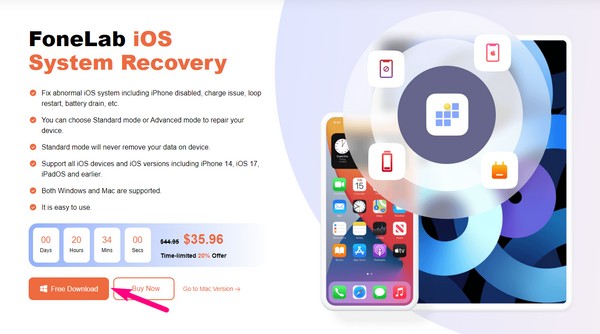
ステップ 2システム回復ツールの開始インターフェイスは、さまざまな状況に役立つ主要な機能で構成されています。 これには、削除された iPhone データのデータ復元、iOS ファイルを保護するためのバックアップと復元機能、WhatsApp データを転送する機能、壊れた iOS システムを修復するためのシステム復元が含まれます。 選択する必要があります iOSシステム復旧 修復プロセスの場合はタブをクリックしますが、後で右下の「その他」をクリックすることもできます。
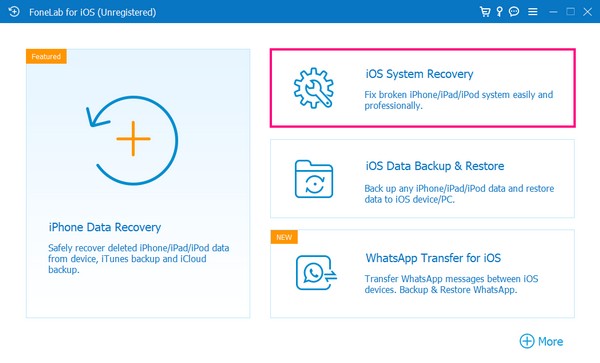
ステップ 3次の画面には、プログラムで解決できるデバイスの問題、画面の問題、iOS モードの問題、iTunes の問題がリストされます。 プレス 開始 下部の をクリックして修復モードの選択に進みます。 ただし、修理の種類から選択する前に、まず USB ケーブルを iPhone に接続し、もう一方の端をコンピュータに入力してデバイスを接続します。
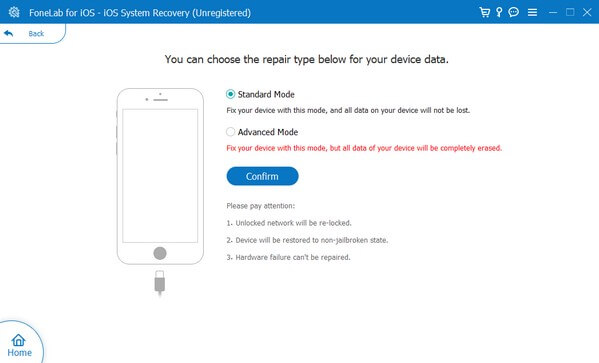
ステップ 4詳細モードでは、修理中に iPhone を完全にクリーンにするためにすべてのデータが消去されることに注意してください。 ただし、データを消去せずにそのままにしておきたい場合は、[データを消去しない] を選択します。 スタンダードモード。 その後、 をクリックします 確認します 次のインターフェースで iPhone モデルに指定された指示を処理します。 iPhone の懐中電灯が機能しない問題を解決するファームウェア パッケージをダウンロードするように指示されます。
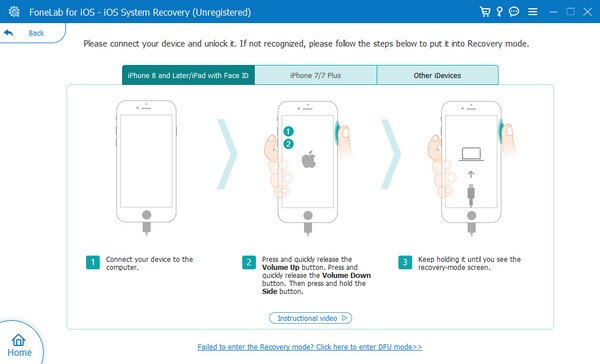
パート 4. iPhone の懐中電灯をオフにする方法に関するよくある質問
1. iPhone の設定の懐中電灯はどこにありますか?
懐中電灯機能は次の場所にあります。 コントロールセンター iPhone のセクション 設定。 懐中電灯タイルが表示されない場合は、 コントロールセンター 画面を上または下からスワイプするたびにインターフェイスが表示されるため、最初に [設定] でこのインターフェイスを有効にする必要がある場合があります。 これを行うには、 ギア アイコンを ホーム 開く画面 設定その後、をタップします コントロールセンター タブ。 その後、 さらに の横にあるアイコン 懐中電灯 に表示されるコントロールのリストにそれを含めるオプション コントロールセンター を選択して、後処理画面に進みます。
2. 画面がない状態で iPhone のフラッシュライトをオンにするにはどうすればよいですか?
あなたは利用することができます バックタップ iPhone の機能。 に行くなら 設定 アプリ> ユーザー補助 > タッチ > バックタップ、デバイスの背面を XNUMX 回または XNUMX 回タップするなど、アクション オプションの XNUMX つを設定できます。 懐中電灯。 その後、設定したバックタップオプションを使用して、iPhone のフラッシュライトをオンまたはオフにすることができます。
iPhone のフラッシュライト機能の操作は以上です。 iPhone やその他のデバイスに関してさらに問題が発生した場合は、次のサイトで解決策を見つけて信頼してください。 FoneLab iOSシステムの回復 サイト。
FoneLabはiPhone / iPad / iPodをDFUモード、リカバリーモード、Appleロゴ、ヘッドフォンモードなどからデータを失わずに通常の状態に修正することを可能にします。
- 無効化されたiOSシステムの問題を修正します。
- データを損失することなく、無効なiOSデバイスからデータを抽出します。
- 安全で使いやすいです。
